Respaldo, respaldo, respaldo. Todos saben que es importante, pero absolutamente nadie quiere hacerlo, y sólo recuerdan lo crítico que es cuando los ojos se les llenan de lágrimas de sólo pensar en los archivos que perdieron. Para aquellos que se rehusan a practicar esta saludable actividad, pueden encontrar un poco de alivio, usando servicios como el que te mostramos aquí.
Es molesto y toma tiempo. Las dos excusas de cabecera para explicar la negativa a hacer un respaldo de la información de un ordenador. El usuario promedio se dedica a almacenar archivos y dejarlos descansando en sus discos, pensando erróneamente que los componentes del ordenador son inmortales, o que el sistema operativo es inmune a cualquier catástrofe.
Hasta que todo vuela por los aires.
Virus, malware, un fallo de hardware, algún familiar cataclísmico que rompe las cosas con solo tocarlas, tú nombra la causa. Pero todo lleva a la verdad indeclinable de que tu información no está a salvo por sí sola. Por más automatizado que pueda estar un sistema de respaldo, el primer paso siempre debe darlo el usuario. Es una simple acción de auto-preservación. Perderás más tiempo volviendo a buscar los datos que has perdido, que haciendo el respaldo correspondiente.
Esto puede parecer un regaño, y tal vez, en cierta forma lo es. Nos hemos topado con ordenadores en un estado penoso, y en los que la única alternativa para hacerlos regresar de las cavernas es una reinstalación total del sistema operativo. Y cuando interrogamos a sus dueños si tienen un respaldo de la información, preguntan qué es eso, al mismo tiempo que nos miran como si fuéramos extraterrestres.
Lo bueno es que ahora hay alternativas, opciones que pueden traer lo mejor de ambos mundos (eso es, respaldar información, y no perder tiempo en ello). Y al rescate sale ese súper disco duro gigantesco llamado Internet, en donde puedes almacenar todos tus archivos, y por más que tu ordenador se va reducido a escombros, al menos tendrás el alivio de no haber perdido la información.
Uno de estos servicios es SpiderOak, un sistema de almacenamiento en línea, que conservará tus archivos de manera gratuita, hasta un límite de capacidad de 2 GB. Si necesitas más espacio, puedes hacer uso de la versión paga, abonando unos €6 mensuales por 20 GB, y €3 adicionales al mes por cada 10 GB adicionales. También ofrecen un tipo de cuenta llamado Forever, la cual cuesta un único pago de €320 por 20GB, o €640 por un total de 100GB. Todo depende del volumen de datos que manejes, pero si se trata de cosas como documentos de Word o planillas de Excel, es muy probable que la versión gratis sea suficiente.
Para comenzar, debes bajar el cliente de SpiderOak. Su instalador ocupa cerca de 11 MB, y se instala fácilmente. Una vez que lo ejecutas, el programa te preguntará si eres un nuevo usuario, o si eres un usuario existente, agregando un ordenador más. Puedes agregar la cantidad de dispositivos que desees, sin límites aún en la versión gratis. El programa funciona tanto en Windows, como en Mac y Linux.
Luego, deberás pasar una verificación de caracteres, y proceder a ingresar tus datos. Necesitarás una dirección de correo válida para proceder, ya que SpiderOak solicitará una validación adicional más tarde.
- Escribe el código que el programa solicita: Es para que no puedan crearse cuentas automáticamente
- Ingresa tus datos para continuar
Después deberás especificar un nombre de usuario, y una contraseña. También puedes agregar alguna pista para guiarte en caso de que olvides la contraseña. Si no haces uso de esta opción, trata de no olvidar la contraseña. Como método mejorado de privacidad, SpiderOak no conoce tu contraseña, por lo que en caso de extravío, no podrá proporcionártela. Sólo existe un método de recuperación en el que te enviará la contraseña a tu dirección de correo registrada, pero nada más.
El paso final de la instalación es el mensaje de bienvenida, y el aviso de que un correo electrónico fue enviado a tu casilla. Para que SpiderOak comience a funcionar, primero debes leer ese correo, y hacer clic en el enlace que has recibido. Recibirás la confirmación de tu cuenta activada, en la forma de un simple texto.
La interfaz de SpiderOak es muy amigable. A la izquierda presenta un menú en donde puedes marcar qué secciones deseas que sean respaldadas de manera automática, sean películas, fotos, música, documentos, o el contenido del Escritorio. Sin embargo, la opción de especificar qué carpetas debe guardar SpiderOak es mucho más poderosa y eficiente. Sólo deberás explorar tus discos, y colocar una tilde en la carpeta que desees salvar. Cuando hayas finalizado tus cambios, bastará con presionar Save para que SpiderOak comience a subir tus archivos. Ten en cuenta que la duración de la operación dependerá exclusivamente de qué cantidad de información debe procesar SpiderOak, y de cuánta capacidad de subida de datos posees en tu conexión de banda ancha. Para trabajos muy pesados, SpiderOak recomienda dejar encendido el ordenador durante una noche, pero lo más lógico es realizar un trabajo prioritario. Ordena a SpiderOak respaldar lo más crítico primero, y luego ve bajando en la escala. Si por alguna razón debes apagar el ordenador, o si de repente te quedas sin conexión a Internet, no debes preocuparte. SpiderOak retomará la operación desde el momento en que se vio detenida. Si llega el momento en el que debes recuperar información, sólo necesitarás ir a la pestaña View, marcar el archivo o carpeta en cuestión, y presionar el botón Download.
- La pantalla principal de SpiderOak
- Indicarle a SpiderOak qué respaldar puede resultar más cómodo
- La subida de archivos puede llevar un tiempo
- En la pestaña View puedes descargar tus archivos
Una vez que le hayas indicado a SpiderOak qué archivos debe respaldar, tu intervención sobre el programa será mínima. En vez de copiar todo un archivo completo cada vez que es modificado, SpiderOak almacena la diferencia de datos entre la copia local y la remota, lo que ahorra tiempo y ancho de banda. Si le hemos notado algún punto flojo a SpiderOak, uno es que hay que hacer manualmente un acceso directo para que se inicie con el ordenador, y el otro es su consumo de memoria. En máquinas veloces es irrelevante, pero tal vez 38 MB de RAM en promedio sea un poco alto para una utilidad que sólo se dedica a subir archivos a la red.
Además de SpiderOak, hay otros servicios que pueden sacarte del apuro cuando los archivos desaparecen. Uno de ellos es Mozy, y al igual que SpiderOak, su versión Home es completamente gratis, otorgando también un total de 2 GB para respaldar archivos. Su programa cliente es bastante similar al de SpiderOak, utilizando un sistema de tildes para indicar qué archivos deben ser salvados. Mozy también posee una versión paga, y si bien la cuota es menor a la de SpiderOak, también se debe pagar por ordenadores adicionales, y cada GB usado.
- Mozy es una excelente alternativa
- Su interfaz guarda alguna que otra similitud con la de SpiderOak
Un poco más completo es el sistema Syncplicity. Además de ofrecer 2 GB y respaldo para dos ordenadores con una cuenta gratis, también está integrado a diferentes sitios como son Facebook y Google Docs. También cuenta con soporte para aplicaciones web como Zoho o Picnik, si eres de usar tales programas. La inscripción individual cuesta cerca de €6 por mes, o €63 por año, y obtendrás 40 GB de espacio, en los ordenadores que tú quieras.
En resumen, opciones no faltan. Sólo debes escoger una, y comenzar a respaldar datos. Los tres que mencionamos aquí funcionan muy bien, y cada una ofrece algún bocadillo extra para intentar diferenciarse de las demás. El problema que comparten todos estos servicios es la dependencia del ancho de banda que se posea para subir archivos. En conexiones de banda ancha, la diferencia entre capacidad de subida y de bajada suele ser considerable, incluso con valores de 10 a 1 a favor de la bajada. Por lo tanto, mientras hagas respaldos de pocos archivos, no tendrás ninguna clase de problemas, pero si tu intención es salvar varios cientos de megabytes, tendrás una larga sesión por delante. Automatizar el respaldo de información puede ser muy útil, pero no lo olvides: Nada le gana al respaldo físico hecho por voluntad propia. ¡Buena suerte!




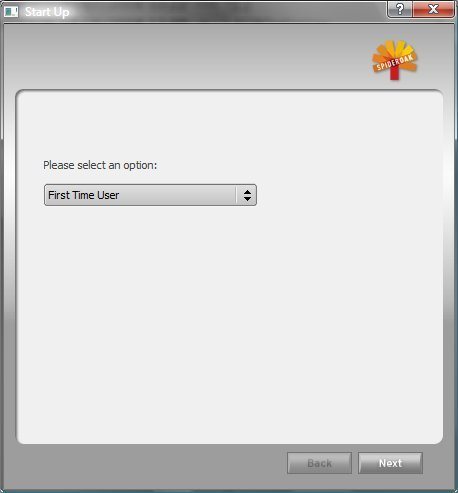
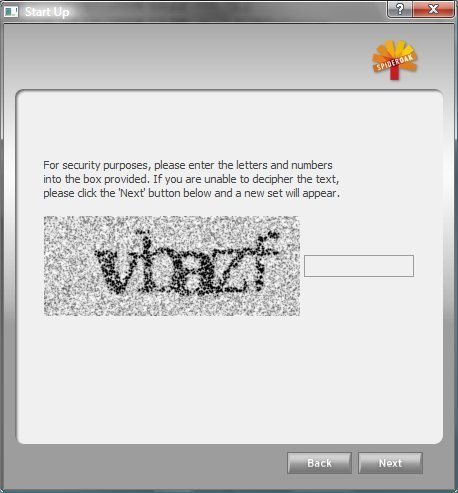
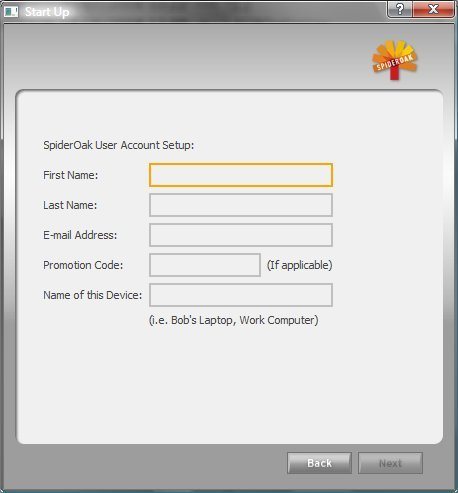
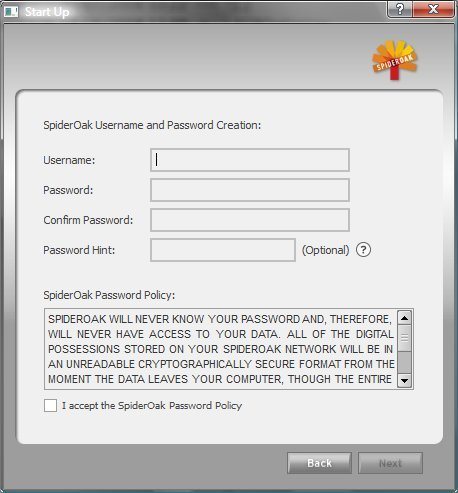
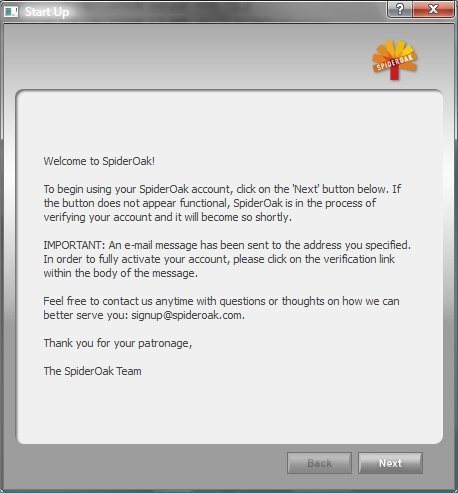
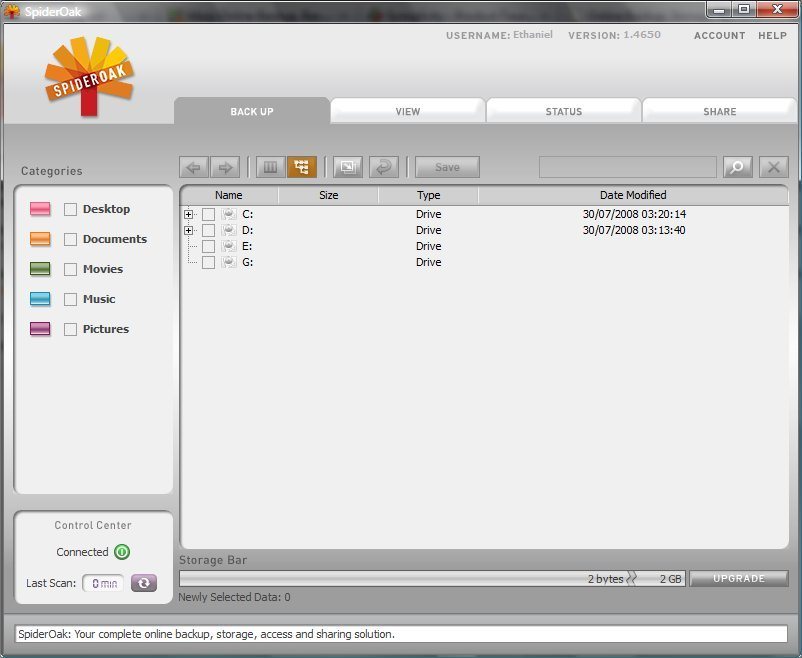
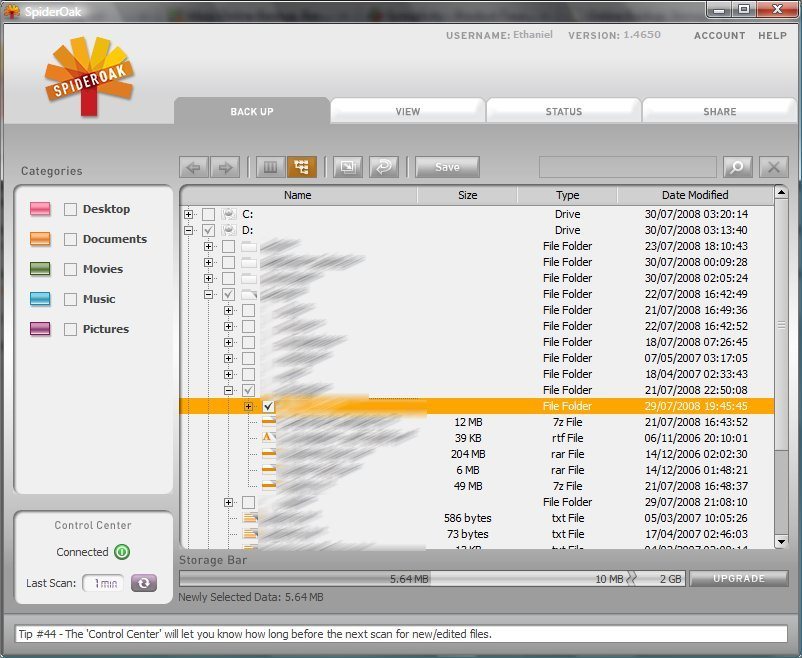
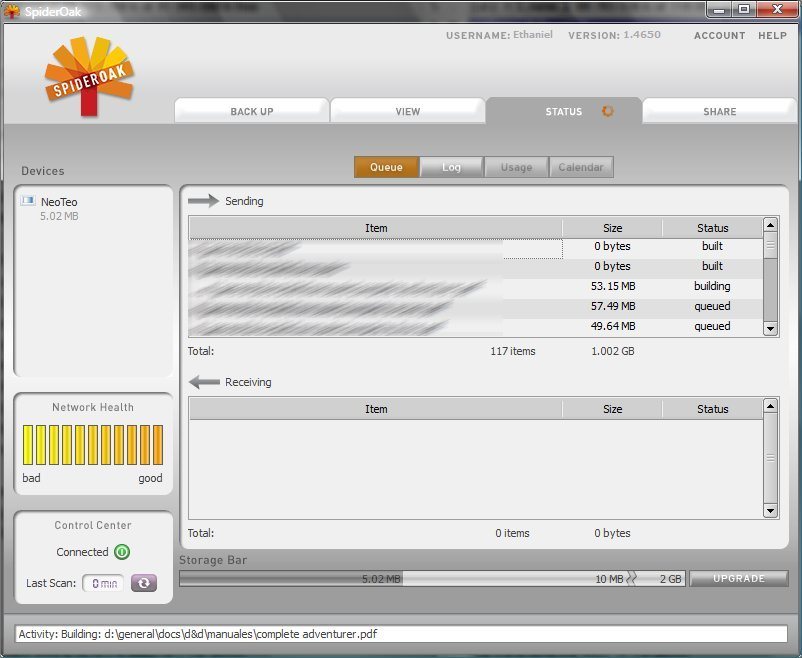
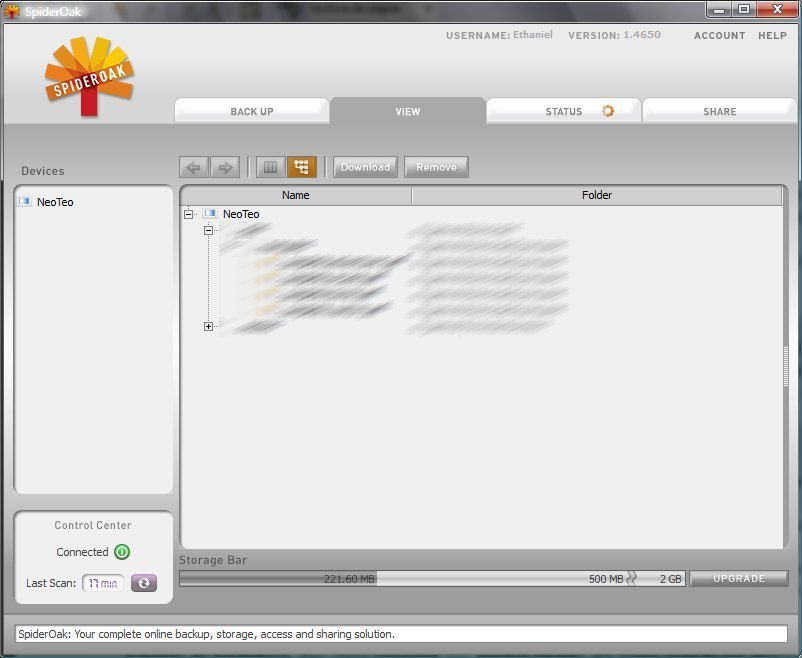
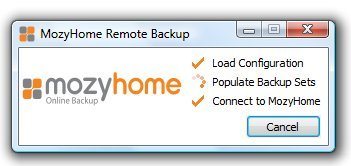
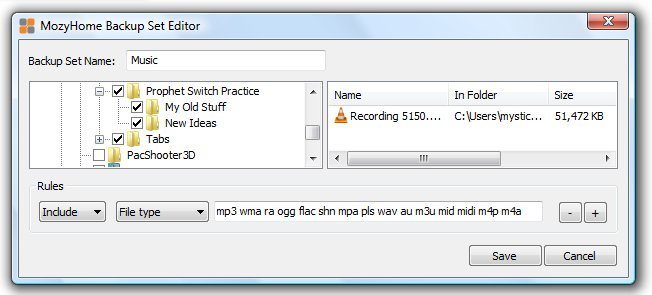
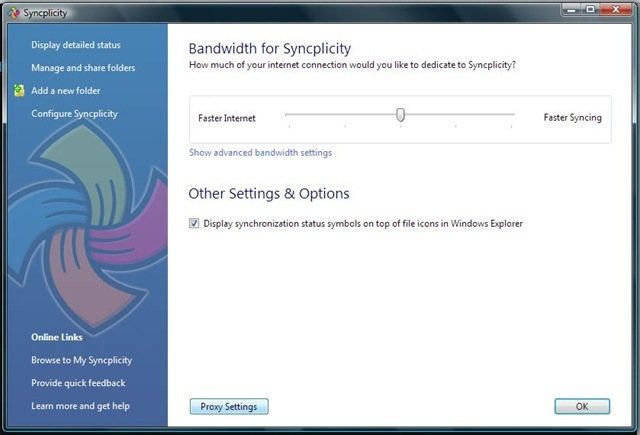


Me parece muy interesante el articulo, en el sentido que la mejor forma de proteger los datos es realizar una copia de seguridad. Hoy en dia existen miles de programas para realizar las copias de seguridad tanto en local como en remoto. Ademas varios de esos programas son gratuitos.
La ventaja de realizar la copia de seguridad remota es que cuando tengamos un desastre realmente importante, como un incendio o inundacion, nuestros datos estaran a salvo en alguna ubicacion segura.
Existe una empresa que ofrece el servicio de backup remoto gratuito (la version gratuita permite realizar 1GB). Para más información: http://www.yildun-backup-remoto.com
También existe una web que nos brinda con la friolera cantidad de… 50GB!!! todo ello de manera gratuita, por supuesto, para almacenar lo que nos apetezca. Dicha web es aDrive (http://www.adrive.com) y, mediante nuestra cuenta de correo, podremos darnos de alta en un santiamén.
Además, para crear la contraseña, nos obliga a que, como mínimo, en ella se incluya al menos una letra en mayúsculas y un carácter numérico, con lo que denota que quieren que la seguridad sea elevada…
Para subir archivos, nada más simple que desde el propio navegador, ya que lo hace demiante una web creada en Java, por tanto, también es multi plataforma. Personalmente lo he probado con GNU/Linux (Firefox y Konqueror) y windows (Firefox, Opera e iExplorer)
En principio todos nuestros datos son privados, es decir, nadie excepto nosotros tiene acceso a ellos. Pero si lo deseamos, podemos compartir algunos archivos con amigos, etc… Para ello, simplemente habilitando la opción "Share", tendremos un enlace listo para enviar por correo electrónico. De esta manera, el resto de archivos que podamos tener sigue manteniéndose fuera de miradas indiscretas…
La única limitación que tiene es a la hora de subir un archivo, que este no puede exceder de 2GB (me imagino porque tendrán habilitada una cuota así, o bien el sistema de discos duros trabaje en FAT32). Otra "pega" que alguien pueda verle, es que la interfície está disponible únicamente en Inglés, pero consta de poco más de 20 palabras que además son bastante frecuentes en el argot informático (Login, Upload, download, Share, Unshare, Logout, etc…) por lo que, con un poco de práctica para quien no domine el idioma, en unos cuantos usos nos familiarizaremos con la interfaz de esta web…
Así que, POR FAVOR, haced caso de lo que se menciona en esta noticia, ya que como bien reza: "…Es una simple acción de auto-preservación. Perderás más tiempo volviendo a buscar los datos que has perdido, que haciendo el respaldo correspondiente."
th siis t